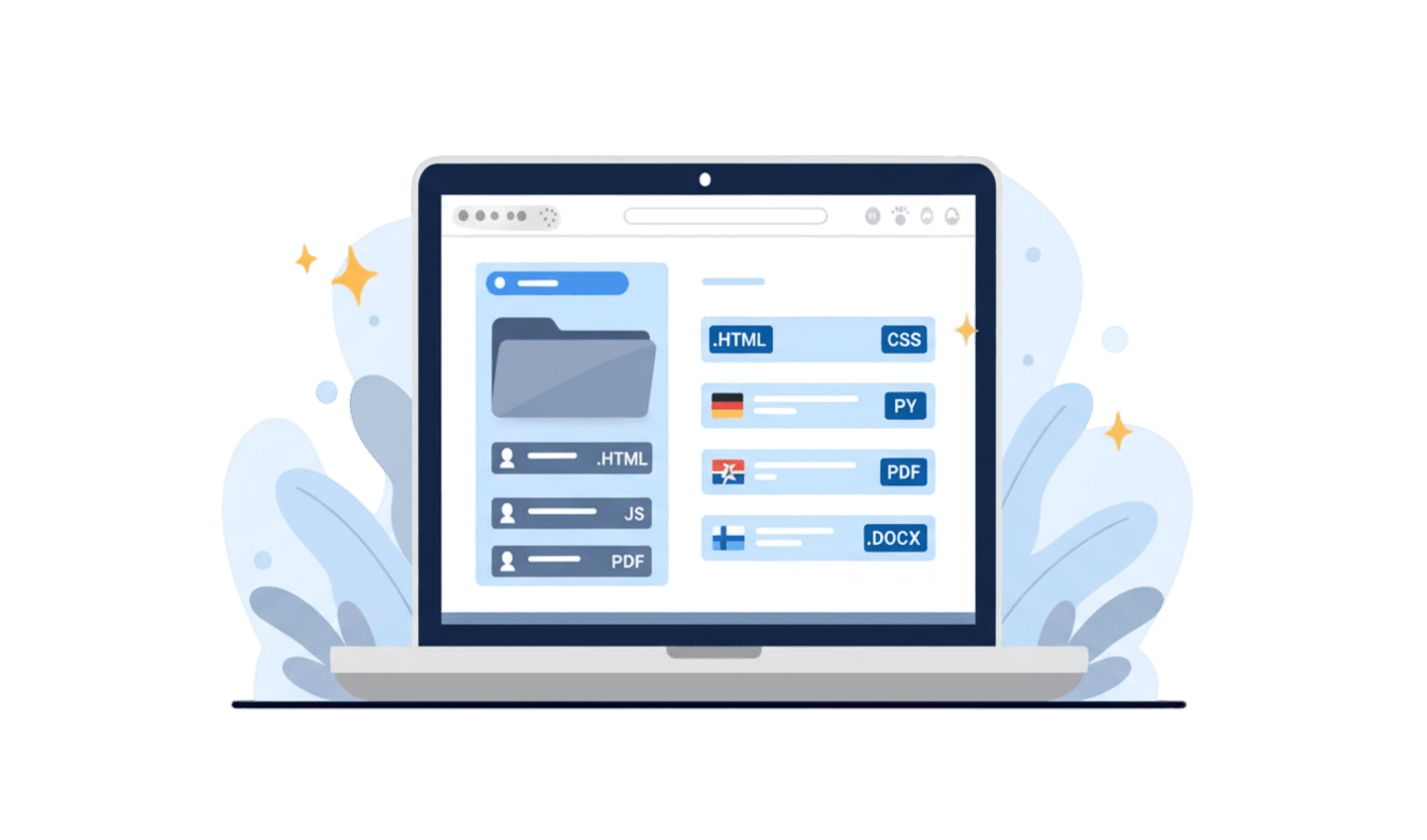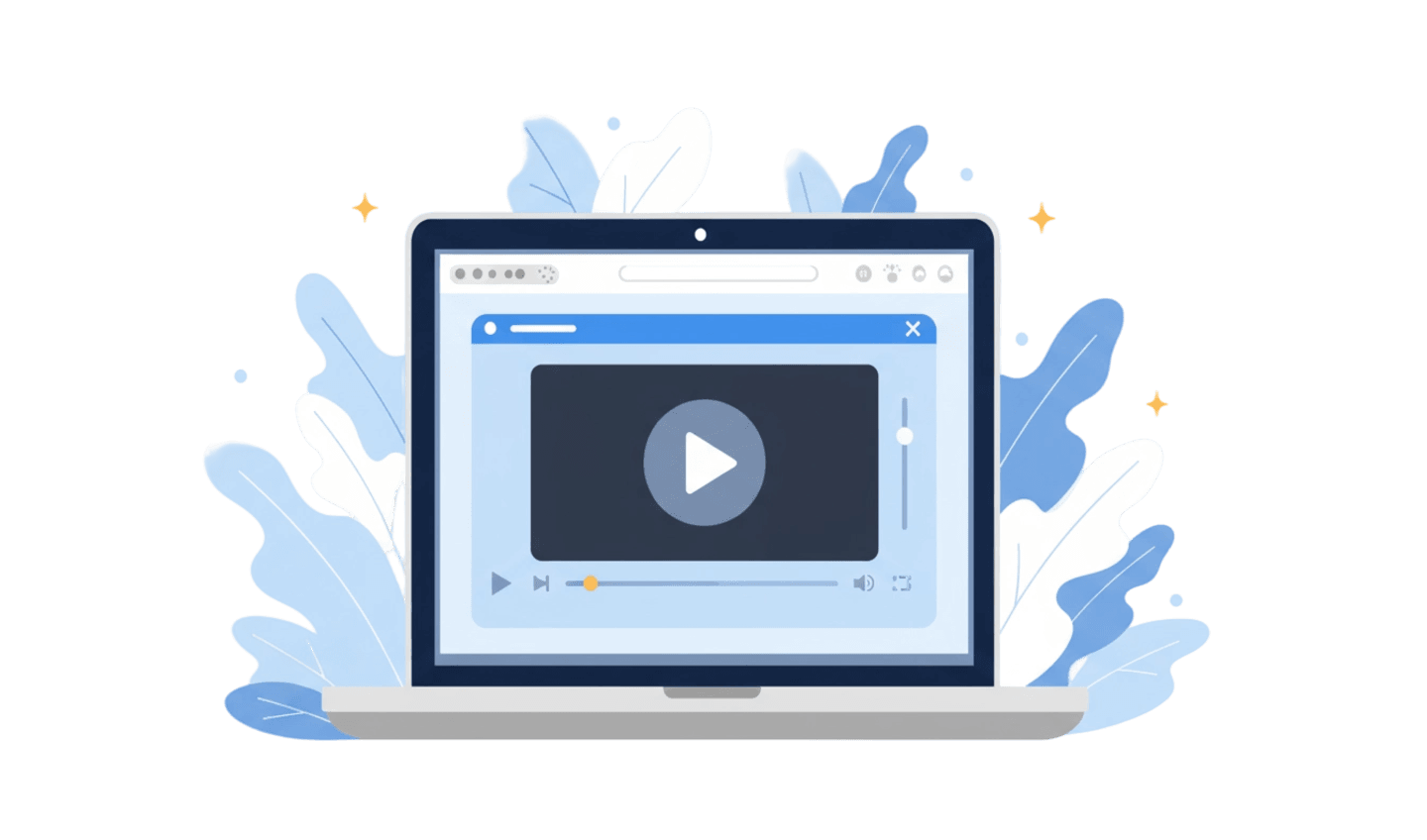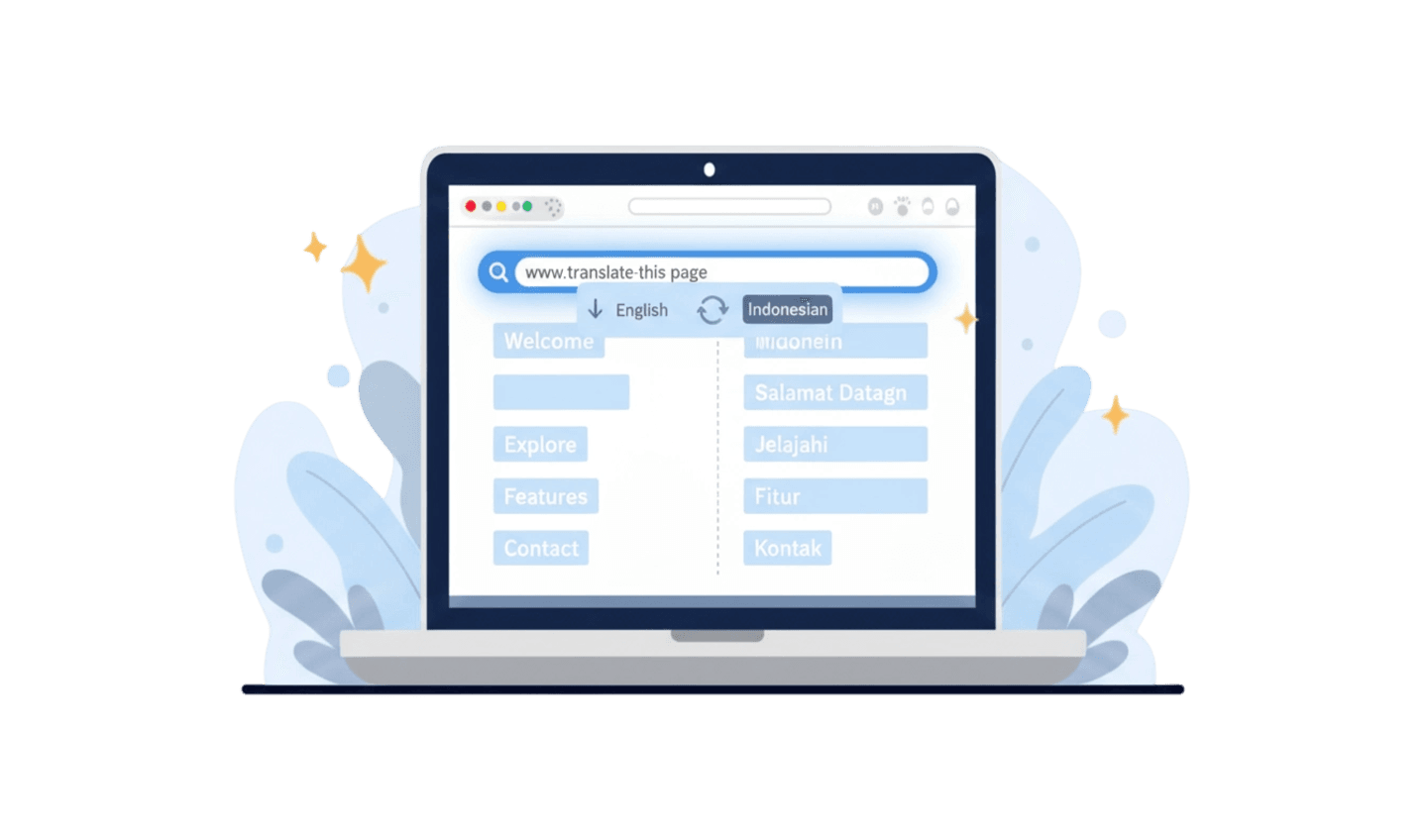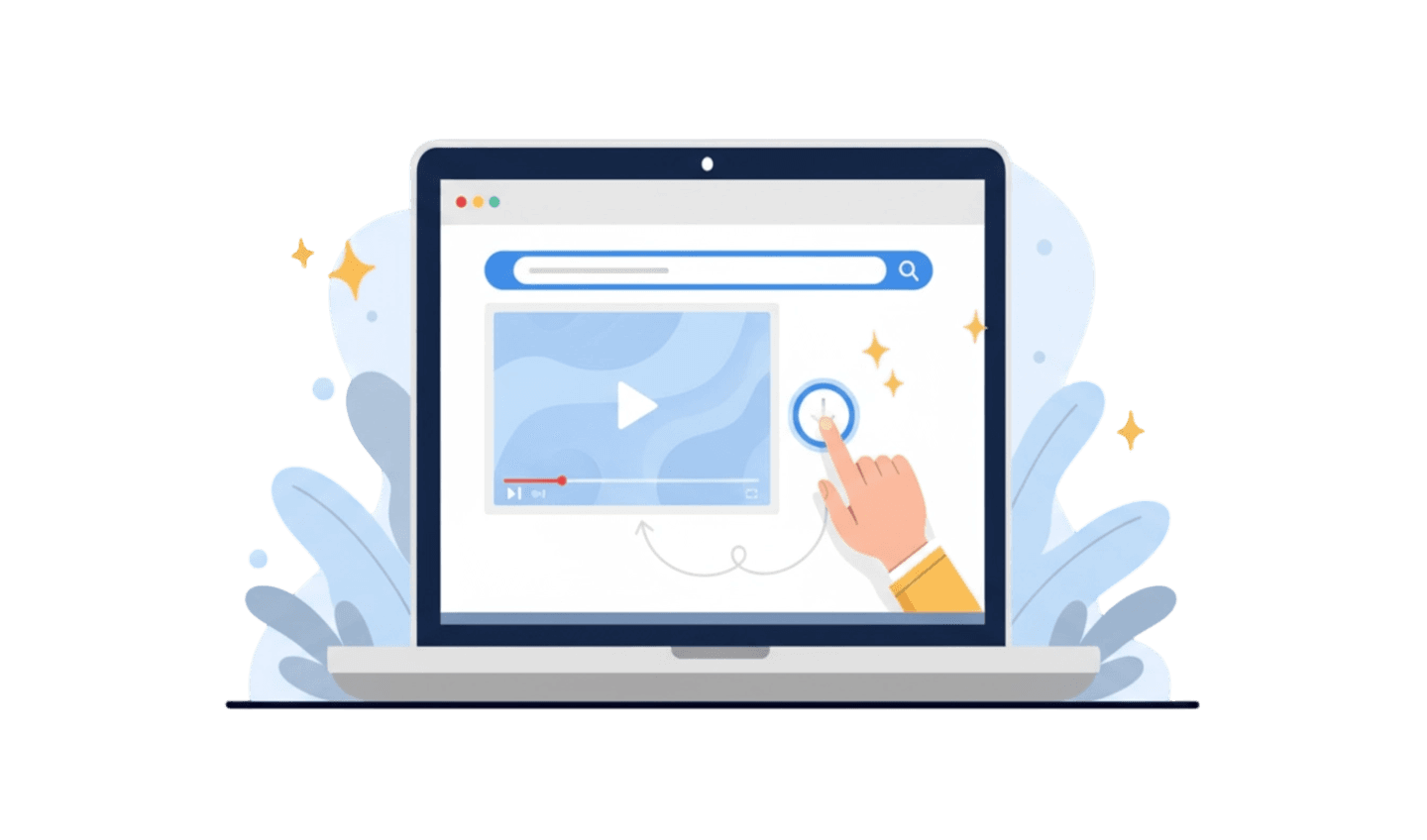Pernahkah Anda mengunduh sebuah file, mengkliknya dua kali, dan menerima pesan eror yang menyatakan Windows tidak bisa membukanya? Frustrasi umum ini seringkali berasal dari kesalahpahaman tentang identitas sebuah file. Kunci untuk memecahkan misteri ini terletak pada pemahaman apa yang dimaksud dengan ekstensi file. Sebuah file extension adalah urutan singkat karakter yang muncul setelah titik terakhir dalam nama file. Anggap saja ini sebagai "nama belakang" sebuah file. Ini memberitahu sistem operasi Anda jenis data apa yang ada di dalam file tersebut dan program mana yang harus digunakan untuk membukanya. Jauh dari sekadar kumpulan huruf acak, `file extension definition` adalah fundamental bagi cara kerja komputer Anda. Artikel ini akan mengungkap misteri ekstensi file, menjelaskan pentingnya, dan menunjukkan cara mengelolanya dengan aman dan efektif.
Bagian 1: Definisi Ekstensi File dan Contoh Umumnya
Sebuah file extension adalah akhiran di akhir nama file komputer, dipisahkan dari nama file utama oleh sebuah titik. Misalnya, dalam `dokumen.docx`, nama filenya adalah "dokumen" dan file extension-nya adalah ".docx". Akhiran sederhana ini menyediakan metadata penting yang digunakan sistem operasi Anda untuk mengasosiasikan file dengan aplikasi tertentu. Tanpanya, komputer Anda akan seperti pustakawan di perpustakaan tanpa genre buku—ia tidak akan tahu bagaimana menangani data tersebut.
Untuk lebih memahami apa yang dimaksud dengan ekstensi file, berikut adalah beberapa jenis paling umum yang akan Anda temui, dikelompokkan berdasarkan kategori:
File Dokumen: Digunakan untuk teks, spreadsheet, dan presentasi. Contoh umum termasuk `.docx` (Microsoft Word), `.pdf` (Portable Document Format), `.xlsx` (Microsoft Excel), dan `.txt` (Plain Text).
File Gambar: Menyimpan data fotografi dan grafis. Anda mungkin pernah melihat `.jpg` atau `.jpeg` (Joint Photographic Experts Group), `.png` (Portable Network Graphics), dan `.gif` (Graphics Interchange Format).
File Audio dan Video: Untuk suara dan gambar bergerak. Ekstensi populer adalah `.mp3` (MPEG Audio Layer 3), `.wav` (Waveform Audio File Format), `.mp4` (MPEG-4 Part 14), dan `.mov` (Apple QuickTime Movie).
File Eksekusi: Berisi instruksi bagi komputer untuk menjalankan sebuah program. Yang paling umum adalah `.exe` di Windows. File ini harus ditangani dengan sangat hati-hati karena dapat menjalankan perangkat lunak, termasuk malware.
Memahami ekstensi umum ini adalah langkah pertama untuk menjadi pengguna komputer yang lebih percaya diri dan aman.
Bagian 2: Mengapa Ekstensi File Penting: Fungsionalitas dan Keamanan
Pentingnya sebuah file extension lebih dari sekadar identifikasi sederhana. Ini terkait langsung dengan fungsionalitas komputer Anda dan, yang lebih penting, keamanannya. Ketika Anda mengklik dua kali sebuah file, sistem operasi membaca ekstensinya dan mencari program default mana yang terdaftar untuk menangani jenis file tersebut. Jika Anda mengklik file `.pdf`, ia akan membuka Adobe Acrobat atau browser Anda. Jika Anda mengklik `.mp3`, ia akan meluncurkan pemutar media Anda. Proses yang mulus ini sepenuhnya bergantung pada kebenaran ekstensi file.
Namun, sistem ini juga bisa dieksploitasi. Di sinilah pemahaman tentang implikasi keamanan dari `file extension definition` menjadi sangat penting.
Malware Terselubung: Taktik umum yang digunakan oleh penjahat siber adalah menyamarkan file eksekusi berbahaya sebagai dokumen atau gambar yang tidak berbahaya. Misalnya, sebuah file bisa diberi nama `anak-anjing-lucu.jpg.exe`. Jika sistem Anda diatur untuk menyembunyikan ekstensi file yang dikenal (pengaturan default pada beberapa sistem operasi), Anda mungkin hanya melihat `anak-anjing-lucu.jpg` dan salah mengiranya sebagai gambar. Mengkliknya dua kali akan menjalankan file `.exe`, yang berpotensi menginstal virus atau ransomware.
Serangan Phishing: File berbahaya yang dilampirkan pada email sering menggunakan ekstensi ganda atau ekstensi yang tampaknya tidak berbahaya seperti `.scr` (file screensaver, yang dapat dieksekusi) untuk menipu pengguna agar menjalankannya.
Kerusakan File: Secara tidak sengaja mengubah ekstensi file dapat membuat file tidak dapat digunakan. Jika Anda mengganti nama `laporan.docx` menjadi `laporan.jpg`, Word tidak akan lagi mengenalinya, dan penampil gambar tidak akan dapat membukanya karena struktur data dasarnya tidak cocok dengan ekstensi baru.
Karena risiko-risiko ini, sangat disarankan untuk mengonfigurasi sistem operasi Anda agar selalu menampilkan ekstensi file.
Bagian 3: Mengelola Unduhan dan File dengan Browser yang Tepat
Browser web Anda adalah gerbang utama untuk mengunduh file, masing-masing dengan file extension-nya sendiri. Browser yang baik tidak hanya memfasilitasi unduhan cepat tetapi juga menyediakan alat untuk membantu Anda mengelola file-file ini secara efektif dan aman. Browser dengan manajer file bawaan bisa sangat membantu untuk mengidentifikasi dan mengatur unduhan Anda.
UC Browser adalah peramban web serbaguna yang dikenal dengan kecepatan unduh yang cepat, fitur hemat data, dan alat terintegrasi yang meningkatkan pengalaman pengguna. Ini mencakup manajer unduhan yang kuat dan manajer file bawaan, membuatnya lebih mudah untuk melihat apa yang telah Anda unduh dan menangani file dengan ekstensi berbeda langsung di dalam aplikasi.
Berikut adalah panduan sederhana untuk mengunduh UC Browser:
Step 1: Kunjungi Toko Aplikasi Resmi
Metode paling aman untuk mengunduh aplikasi apa pun adalah melalui saluran resmi. Buka Google Play Store untuk perangkat Android Anda atau Apple App Store untuk iOS. Ini memastikan Anda menerima versi aplikasi yang otentik dan aman, bebas dari malware yang dibundel.
Step 2: Mulai Proses Instalasi
Gunakan bilah pencarian di toko aplikasi untuk menemukan "UC Browser." Setelah Anda menemukan aplikasi resmi, ketuk tombol "Install" atau "Get". Perangkat Anda kemudian akan secara otomatis menangani pengunduhan dan instalasi.
Step 3: Gunakan Manajer File Bawaan
Setelah instalasi, buka UC Browser. Anda dapat mengakses manajer filenya melalui menu utama. Alat ini memungkinkan Anda untuk melihat semua file yang telah diunduh, diurutkan berdasarkan jenis (misalnya, gambar, video, dokumen). Ini memudahkan untuk memeriksa `file extension` dari file apa pun sebelum Anda mencoba membukanya, menambahkan lapisan keamanan ekstra.
Part 4: Cara Melihat dan Mengubah Ekstensi File dengan Aman
Untuk tujuan keamanan dan pemecahan masalah, setiap pengguna harus tahu cara membuat ekstensi file terlihat di komputer mereka. Secara default, beberapa sistem operasi seperti Windows menyembunyikannya untuk menyederhanakan antarmuka, tetapi ini menciptakan risiko keamanan.
Untuk membuat ekstensi file terlihat di Windows:
Buka File Explorer.
Klik pada tab View di pita atas.
Di bagian "Show/hide", centang kotak di sebelah File name extensions. Seketika, Anda akan melihat ekstensi untuk semua file.
Setelah terlihat, Anda dapat mengubah file extension, tetapi ini harus dilakukan dengan hati-hati. Anda hanya boleh mengubah ekstensi jika Anda yakin dengan apa yang Anda lakukan. Misalnya, jika Anda menyimpan file teks biasa sebagai `kode-saya.txt` tetapi ingin browser menafsirkannya sebagai file HTML, Anda bisa mengganti namanya menjadi `kode-saya.html`. Data teks dasarnya cukup sederhana untuk ini berhasil. Namun, mengubah `gambar.jpg` menjadi `gambar.docx` tidak akan secara ajaib mengubah gambar menjadi dokumen Word; kemungkinan besar itu hanya akan merusak asosiasi file dan membuatnya tidak bisa dibuka. Selalu buat salinan file sebelum mencoba mengubah ekstensinya.
Conclusion:
Memahami apa yang dimaksud dengan ekstensi file adalah bagian fundamental dari literasi digital. Ini adalah bahasa yang digunakan komputer Anda untuk mengidentifikasi dan menangani file. `file extension` bukan hanya label; ia menentukan fungsionalitas dan membawa implikasi keamanan yang signifikan. Dengan belajar mengenali ekstensi umum, membuatnya terlihat di sistem Anda, dan menangani file eksekusi dengan hati-hati, Anda dapat melindungi diri dari banyak ancaman umum. Pilihan browser Anda juga memainkan peran. Browser seperti UC Browser, dengan alat manajemen unduhan dan file terintegrasinya, memberikan lapisan kenyamanan dan keamanan tambahan, membuatnya lebih mudah untuk mengelola beragam file yang Anda temui secara online.